惠普HP1010打印机驱动安装教程(win7/win10)
时间:2025-01-07 08:24:42 281浏览 收藏
在Golang实战开发的过程中,我们经常会遇到一些这样那样的问题,然后要卡好半天,等问题解决了才发现原来一些细节知识点还是没有掌握好。今天golang学习网就整理分享《惠普HP1010打印机驱动安装教程(win7/win10)》,聊聊,希望可以帮助到正在努力赚钱的你。
轻松搞定惠普HP 1010打印机驱动安装!许多用户在Win7或Win10系统上安装HP 1010打印机驱动时遇到问题,别担心,这篇教程将手把手教你解决。HP 1010打印机以其经济的价格深受用户喜爱,但由于机型较老,驱动安装可能存在一些挑战。
HP 1010打印机驱动安装步骤:
-
下载驱动程序: 首先,你需要下载最新的HP 1010打印机驱动程序。(此处需提供下载链接,原文缺失) 下载完成后,请解压文件。
-
打开“设备和打印机”: 按下Win+R组合键,输入
control printers,点击确定,打开“设备和打印机”窗口。
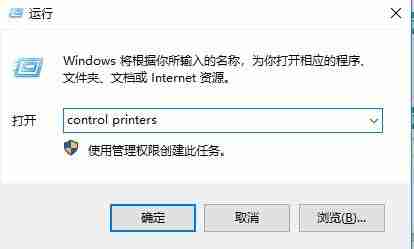
- 更新或添加打印机: 如果系统已识别到HP Laserjet 1010,右键点击它,选择“属性”,然后点击“驱动程序”,选择“更新驱动程序”。 如果系统未识别,则点击“添加打印机”,选择“我需要的打印机未列出”,然后选择“通过手动设置添加本地打印机或网络打印机”,再点击“下一步”。

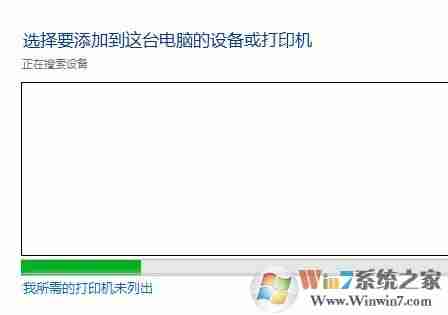
- 选择驱动程序文件: 选择“从磁盘安装”,点击“浏览”,找到你之前解压的驱动程序文件所在的文件夹。
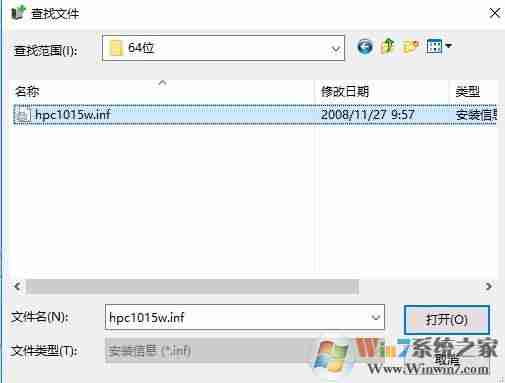
- 选择打印机型号: 系统会列出可用的打印机型号,选择“HP LaserJet 1010”,然后点击“下一步”进行安装。
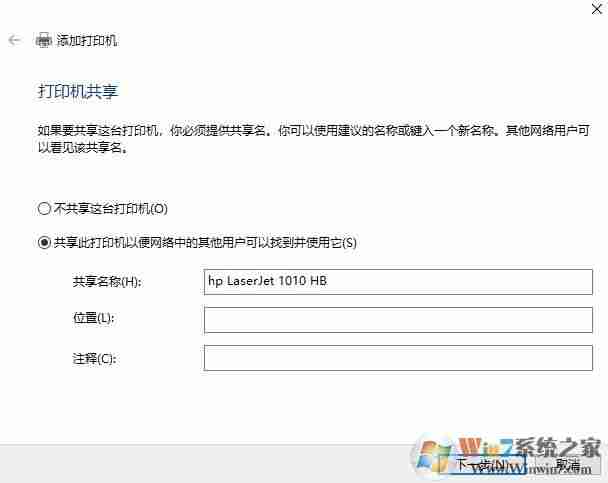
- 测试打印: 安装完成后,打印一张测试页,确认驱动程序是否安装成功。
希望以上步骤能够帮助你顺利安装HP 1010打印机驱动!如有任何问题,请随时提出。
今天关于《惠普HP1010打印机驱动安装教程(win7/win10)》的内容介绍就到此结束,如果有什么疑问或者建议,可以在golang学习网公众号下多多回复交流;文中若有不正之处,也希望回复留言以告知!
相关阅读
更多>
-
505 收藏
-
503 收藏
-
502 收藏
-
502 收藏
-
502 收藏
最新阅读
更多>
-
229 收藏
-
190 收藏
-
324 收藏
-
180 收藏
-
228 收藏
-
483 收藏
-
353 收藏
-
226 收藏
-
186 收藏
-
288 收藏
-
104 收藏
-
268 收藏
课程推荐
更多>
-

- 前端进阶之JavaScript设计模式
- 设计模式是开发人员在软件开发过程中面临一般问题时的解决方案,代表了最佳的实践。本课程的主打内容包括JS常见设计模式以及具体应用场景,打造一站式知识长龙服务,适合有JS基础的同学学习。
- 立即学习 543次学习
-

- GO语言核心编程课程
- 本课程采用真实案例,全面具体可落地,从理论到实践,一步一步将GO核心编程技术、编程思想、底层实现融会贯通,使学习者贴近时代脉搏,做IT互联网时代的弄潮儿。
- 立即学习 516次学习
-

- 简单聊聊mysql8与网络通信
- 如有问题加微信:Le-studyg;在课程中,我们将首先介绍MySQL8的新特性,包括性能优化、安全增强、新数据类型等,帮助学生快速熟悉MySQL8的最新功能。接着,我们将深入解析MySQL的网络通信机制,包括协议、连接管理、数据传输等,让
- 立即学习 500次学习
-

- JavaScript正则表达式基础与实战
- 在任何一门编程语言中,正则表达式,都是一项重要的知识,它提供了高效的字符串匹配与捕获机制,可以极大的简化程序设计。
- 立即学习 487次学习
-

- 从零制作响应式网站—Grid布局
- 本系列教程将展示从零制作一个假想的网络科技公司官网,分为导航,轮播,关于我们,成功案例,服务流程,团队介绍,数据部分,公司动态,底部信息等内容区块。网站整体采用CSSGrid布局,支持响应式,有流畅过渡和展现动画。
- 立即学习 485次学习
